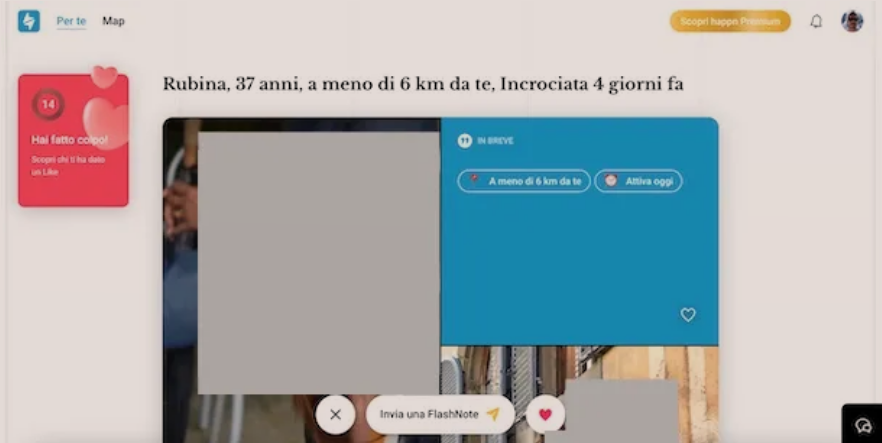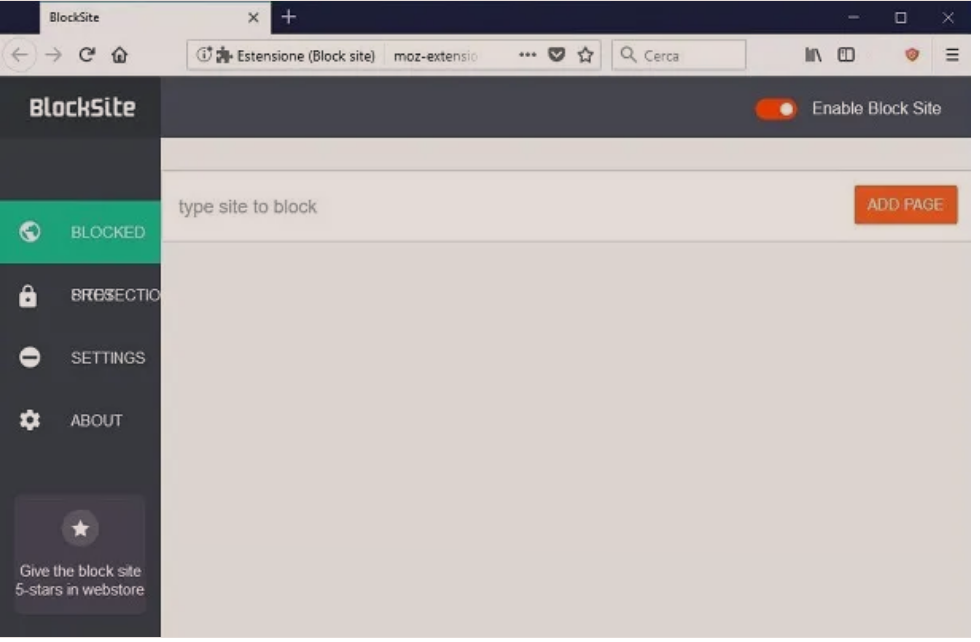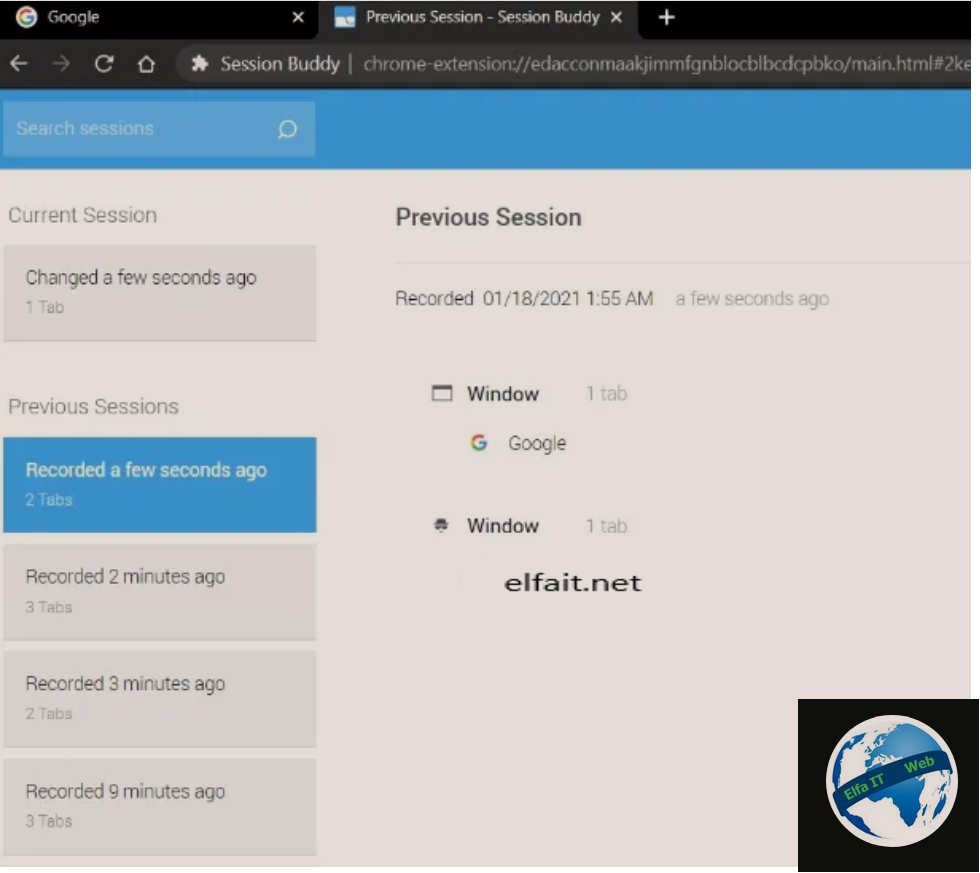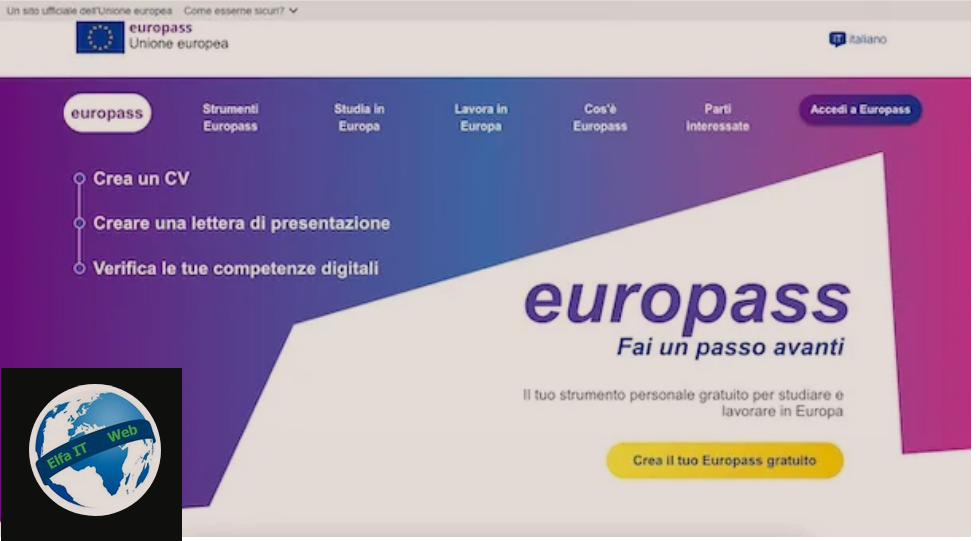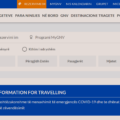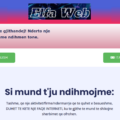Ne kete udhezues do te shpjegojme se si te fshish sitet e preferuara nga browser/shfletuesi. Ndodh, qe kur vizitoni faqe te ndryshme ne internet, t’ju pelqejne argumentat qe trajtojne, por te mos keni kohe qe ti lexoni ne ate moment. Per kete arsye perdoren te preferuarat/preferiti/bookmarks/segnalibri/faqeshenuesit, te cilat bejne te mundur qe te regjistrohen faqet ne shfletuesin e internetit, me qellim qe mos ti harroni dhe ti hapni kur te keni kohe.
Faqeshënuesit e shfletuesit, të cilët nuk janë asgjë më shumë se një listë e faqeve të internetit, jane shume komod sepse me një klikim në emrin e tij mund ta vizitoni lehtësisht faqen, duke kursyer kohë pasi nuk keni më nevojë të shkruani të gjithë adresën e internetit të faqes. Megjithate nese keni bere shume faqe te preferuara por nuk ju nevoiten më dhe deshironi ti fshini, atehere ketu jeni ne vendin e duhur per te mesuar se si behet.
Me poshte do ju shpjegojme hap pas hapi procedurat që duhet të kryeni në shfletuesit kryesorë të internetit, qofte nga kompjutri apo telefoni.
Permbajtja
- Si te fshish sitet e preferuara nga browser: nga Kompjutri
- Si te fshish sitet e preferuara nga browser: nga Telefoni
Si te fshish sitet e preferuara nga browser: nga Kompjutri
Nëse doni të dini se si të fshini faqet/sitet tuaja të preferuara në një kompjuter, atehere në kapitujt e mëposhtëm do t’ju jap disa udhezime për të vazhduar në shfletuesit/browser më të njohur të internetit.
Chrome
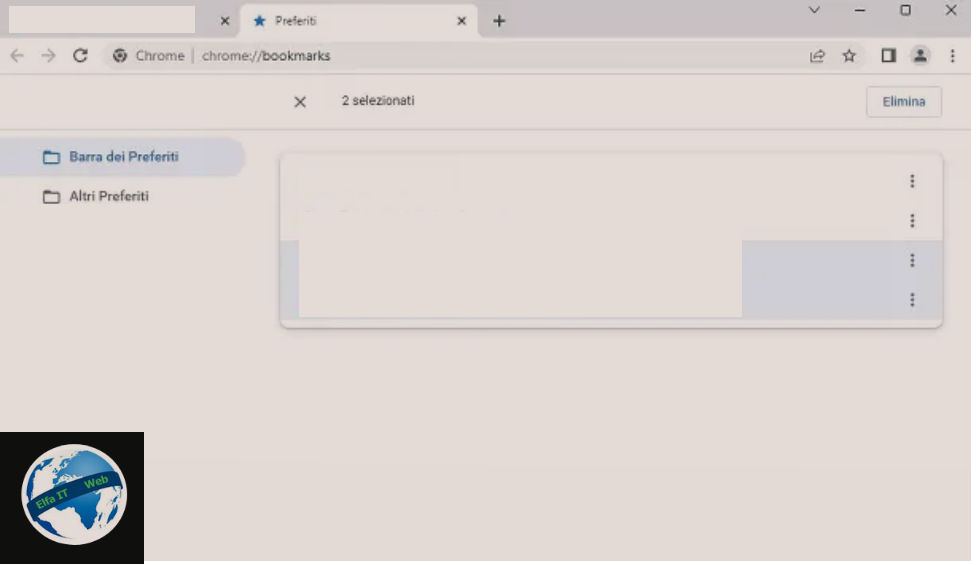
Nëse dëshironi të fshini sitet e preferuara në Google Chrome, duhet të hapni seksionin dedikuar atyre, në mënyrë që të mund të shikoni në detaje listën e plotë të të preferuarave që keni shtuar në shfletues.
Për ta bërë këtë, hapni Chrome dhe në ekranin kryesor, klikoni në ikonën (…) në këndin e sipërm djathtas. Në menune që shfaqet, zgjidhni artikujt Bookmarks/Preferiti > Bookmark Manager/Gestione preferiti, në mënyrë që të shfaqet ekrani që përmban të gjitha të preferuarave te shtuara përmes këtij shfletuesi (mund të përdorni gjithashtu kombinimin Ctrl+Shift+O në Windows ose cmd+opsion+b në Apple).
Për të fshirë një faqe interneti të vetme, klikoni në ikonën (…) pranë saj dhe zgjidhni artikullin Fshi/Elimina/Delete. Për të fshirë shumë faqe interneti, mbani të shtypur butonin Shift dhe klikoni mbi emrat e faqeve të internetit për t’i zgjedhur ato. Më pas shtypni Elimina/Delete në krye për të fshire përzgjedhjen. Nëse doni të dini se si të fshini te preferuarit e një dosjeje të gjithë së bashku, shtypni kombinimin Ctrl + A (në Windows) ose cmd + a (në macOS) dhe më pas klikoni në butonin Fshi/Elimina/Delete në krye.
Edge
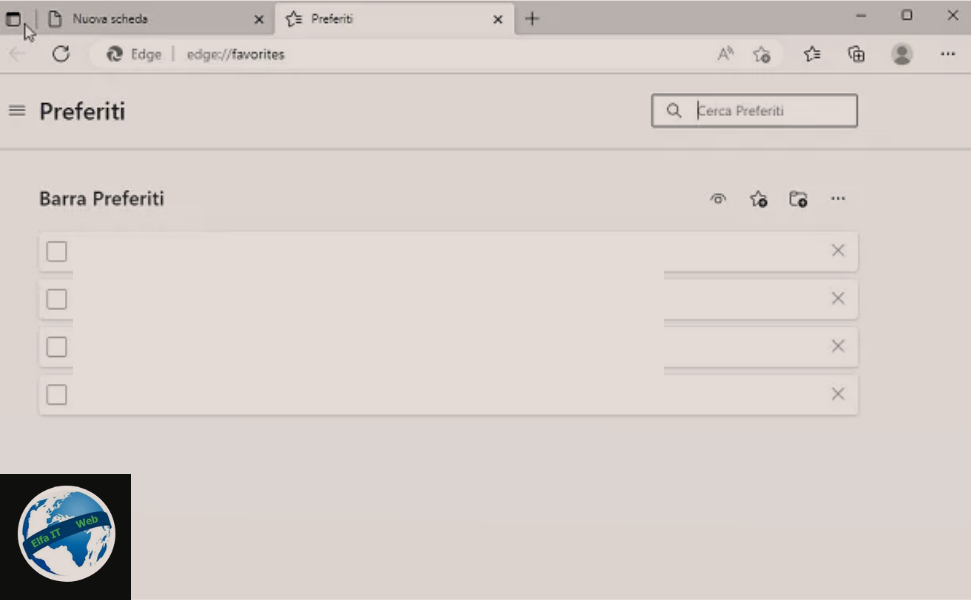
Nëse përdorni Edge, shfletuesin e internetit të bazuar në Chromium nga Microsoft, mund t’i menaxhoni dhe fshini lehtësisht të preferuarat tuaja përmes seksionit përkatës të dedikuar.
Për ta bërë këtë, nisni Edge dhe më pas klikoni në ikonën (…) siper djathtas. Në kutinë që shfaqet, së pari zgjidhni artikullin Bookmarks/Preferiti dhe më pas klikoni në ikonën (…) të bashkangjitur në seksion. Thjesht duhet të shtypni në artikullin Hap faqen e të preferuarave/Apri pagina Preferiti për të parë seksionin e menaxhimit të të preferuarave të këtij shfletuesi.
Për të fshirë një faqe interneti, thjesht shtypni ikonën X pranë saj. Për të fshirë shumë faqe interneti, vendosni një shenje kontrolli në kutitë pranë sajteve të internetit dhe më pas klikoni butonin fshi/Elimina sipër. Për të zgjedhur të gjitha faqet e internetit në një dosje, përdorni kombinimin Ctrl+A (në Windows) ose cmd+a (në macOS) dhe më pas klikoni butonin Fshi/Eliminia në krye.
Firefox
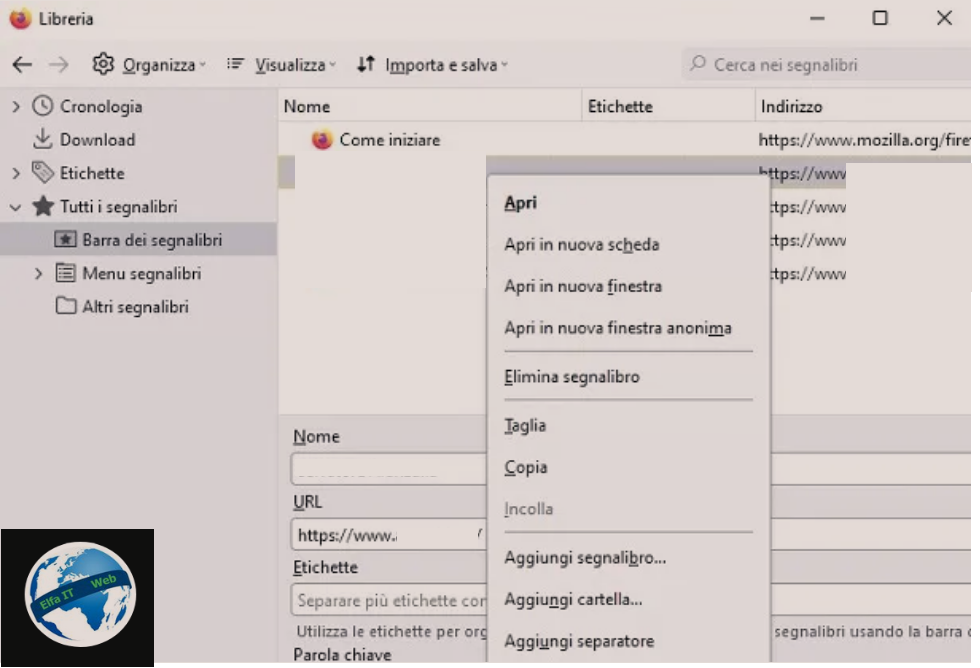
Nëse përdorni Firefox dhe dëshironi të vazhdoni me fshirjen e faqeve tuaja të preferuara të internetit, në ekranin e tij kryesor, shtypni ikonën e menusë me tre viza horizontale siper djathtas dhe në menune që shfaqet, zgjidhni artikujt Faqeshënuesit/Segnalibri/Bookmarks > Menaxho faqeshënuesit/Gestisci segnalibri/Manage Bookmarks. Mund ta hapni gjithashtu panelin e faqeshënuesve me kombinimin e butonave Ctrl+Shift+O në Windows ose shift +cmd+o në macOS.
Në ekranin e ri që ju shfaqet, zgjidhni një nga dosjet e preferuara në shiritin anësor, gjeni faqen e internetit për ta hequr nga të preferuarat tuaja dhe shtypni artikullin Fshi faqeshenuesin/Elimina segnalibro/Delete bookmark. Për të zgjedhur site të shumta, mbani të shtypur Shift dhe klikoni mbi to, ose përdorni Ctrl+A (në Windows) ose cmd+a (në macOS) për t’i zgjedhur të gjitha. Pastaj klikoni me të djathtën mbi to dhe zgjidhni opsionin Fshi faqeshënuesit/Elimina segnalibri/Delete bookmarks.
Safari
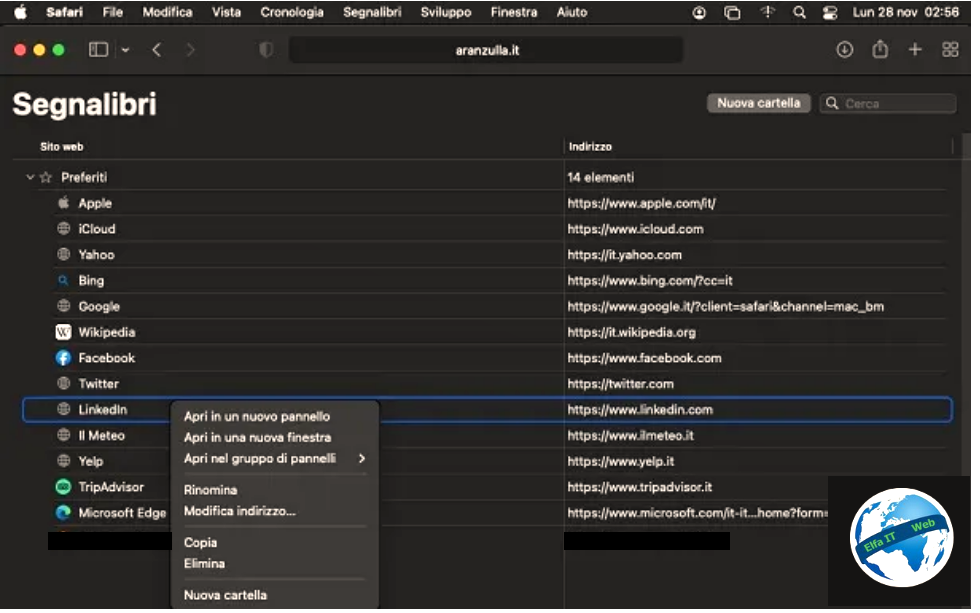
Nëse doni të dini se si të fshini faqeshënuesit/te preferuarat/segnalibri/bookmarks në Safari në Mac tuaj, atehere me poshte do ju tregojme si ta bëni këtë hap pas hapi. Fillimisht, filloni Safari dhe nga shiriti i menusë që ndodhet në krye, shtypni formulimin Faqeshenuesit/Segnalibri/Bookmarks dhe më pas në Modifiko faqeshënuesit/Modifica Segnalibri/Edit bookmarks.
Duke bërë këtë, do të mund të shfaqni në ekran një seksion të tërë të dedikuar për shikimin e faqeshënuesve dhe dosjeve në të cilat janë shtuar të preferuarat e shfletuesit.
Në këtë pikë do t’ju duhet të zgjeroni pamjen e dosjes për të parë faqeshenuesit e shtuar dhe nëse dëshironi të fshini faqet e shtuara, do t’ju duhet t’i klikoni siper një nga një me butonin e djathtë të miut. Nga menuja rënëse që do të shihni në ekran, më pas shtypni butonin Fshi/Elimina/Delete.
Për të zgjedhur faqeshënues të shumtë, mbani të shtypur Shift ose përdorni kombinimin e butonave cmd+a për t’i zgjedhur të gjithë. Më pas shtypni butonin Canc/Delete në tastierën tuaj për të fshirë faqeshënuesit e zgjedhur.
Si te fshish sitet e preferuara nga browser: nga Telefoni
Tani le te shikojme se si te fshish sitet e preferuara nga browser në telefonat inteligjentë dhe tabletët. Pavarësisht nëse keni një telefon Android ose një iPhone ose një iPad, në kapitujt e ardhshëm do të gjeni të gjithë informacionin që ju nevojitet për të pasur sukses në qellimin tuaj.
Android
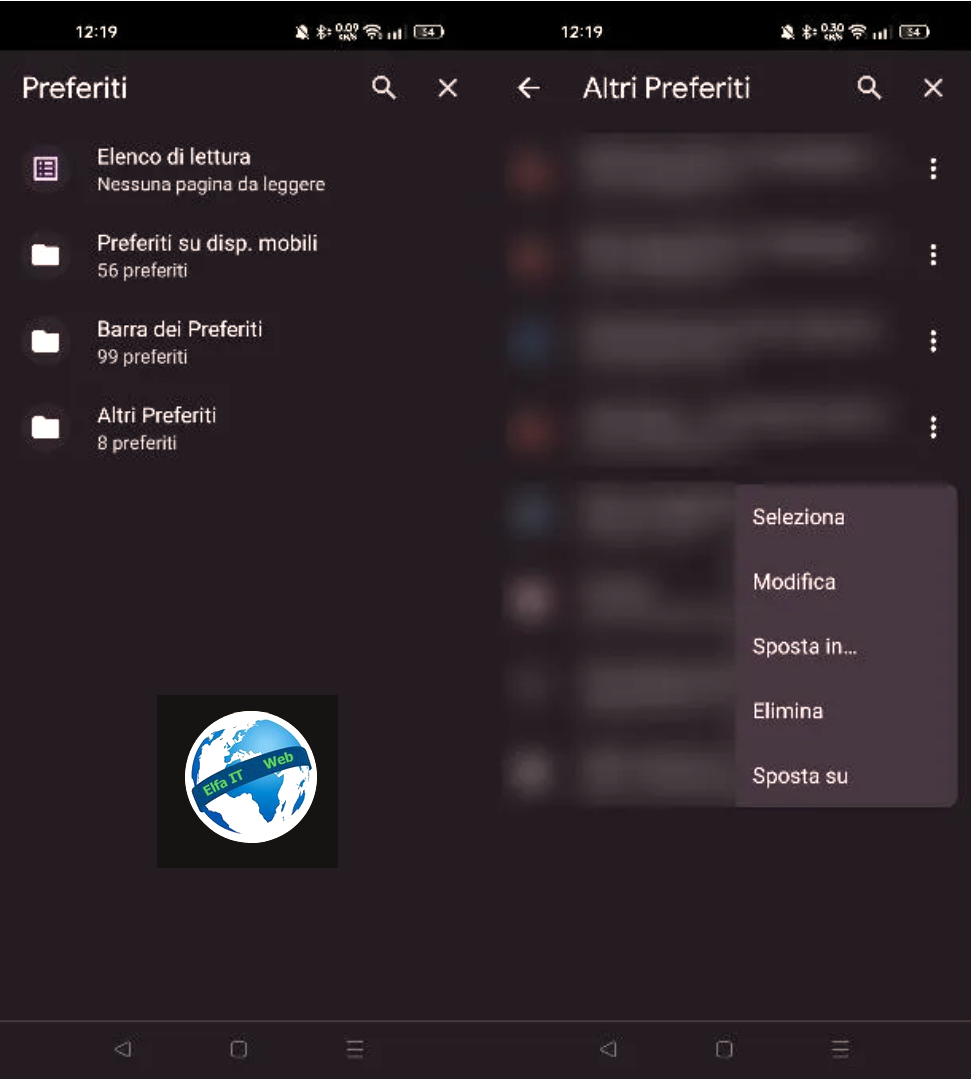
Në Android mund të fshini lehtësisht faqeshënuesit/preferiti/segnalibri/bookmarks në shfletuesin tuaj të internetit duke vepruar drejtpërdrejt në seksionin e këtyre elementeve në vetë aplikacionin e shfletuesit. Në këtë kapitull do të shpjegoj se si të vazhdohet ne aplikacionin Chrome, të parainstaluar në shumicën e pajisjeve me sistemin operativ android, por do t’ju tregoj edhe procedurat për shfletuesit e tjerë.
- Chrome: hapni aplikacionin ne fjale dhe në ekranin kryesor, shtypni ikonën (…) siper djathtas, zgjidhni artikullin Preferiti/Bookmarks dhe prekni dosjen që përmban të preferuarat që do të fshihen. Shtypni ikonën (…) pranë faqes së internetit dhe më pas në artikullin Fshi/Elimina/Delete për të fshirë faqen e vetme të preferuar. Përndryshe, mbani gishtin shtypur mbi emrin e një siti për të hyrë në modalitetin e përzgjedhjes, prekni faqet e internetit që do të fshihen dhe më pas shtypni ikonën e koshit në krye.
- Firefox: hapni aplikacionin dhe ne ekranin kryesor, shtypni ikonën (…) siper djathtas dhe pastaj shtypni artikullin Faqeshënuesit/Segnalibri/Bookmarks. Prekni ikonën (…) pranë sajtit të internetit dhe më pas klikoni Fshi/Elimina/Delete. Për të fshirë shumë site, mbani gishtin të shtypur në njërën prej tyre për të hyrë në modalitetin e përzgjedhjes, trokitni lehtë mbi ato që do të fshihen dhe më pas shtypni ikonën (…) në krye dhe më pas në artikullin Fshi/Elimina/Delete.
- Edge: në ekranin kryesor te Edge, shtypni ikonën (…) dhe prekni ikonën Preferiti/Bookmarks. Shtypni ikonën (…) pranë sajtit të internetit dhe shtypni artikullin Fshi/Elimina/Delete.
iPhone/iPad
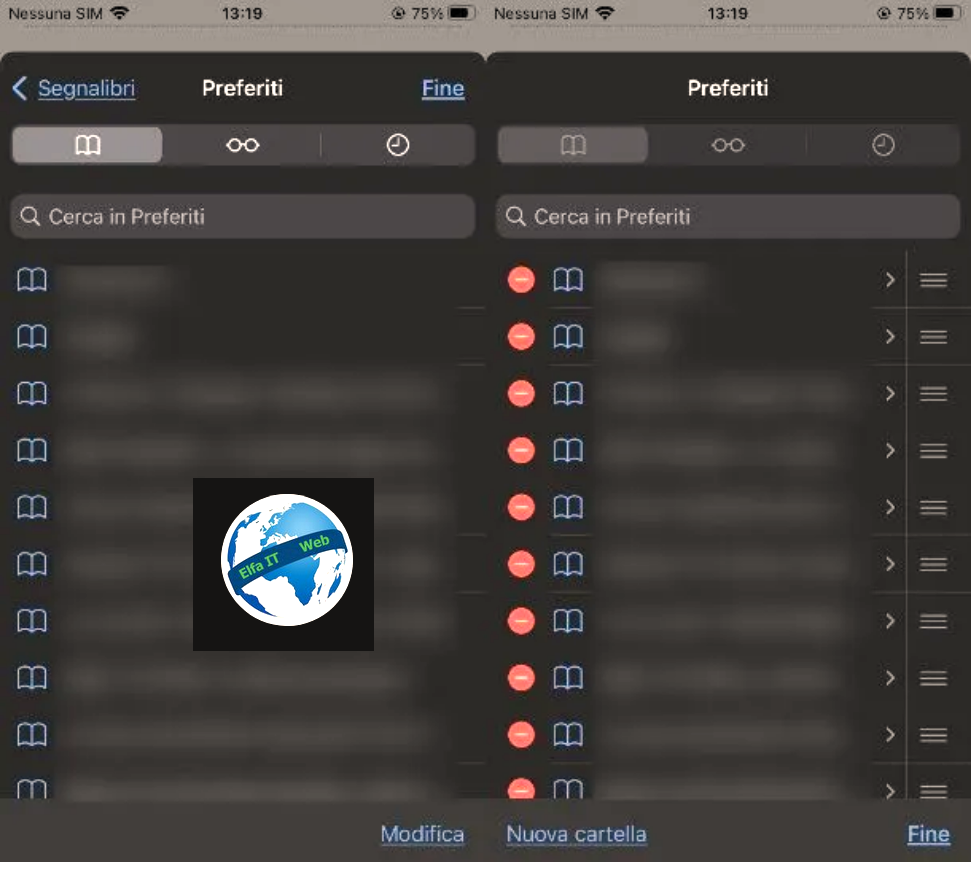
Në iPhone, për të fshirë të preferuarat tuaja, nisni aplikacionin Safari dhe shtypni ikonën e librit në fund. Pasi të bëhet kjo, në kutinë që ju shfaqet, sigurohuni që të jetë zgjedhur skeda me ikonën e librit, për të hyrë në seksionin e të preferuarave.
Në iPad procedura është paksa e ndryshme: fillimisht filloni Safari, shtypni ikonën e skedës, të cilën e gjeni lart majtas dhe zgjidhni artikullin Preferiti/Bookmarks.
Tani, në të dyja pajisjet, në ekranin që po shikoni, shtypni formulimin Edit/Modifica në fund dhe për të fshirë një faqe interneti në listë, prekni fillimisht ikonën (-) pranë saj dhe më pas butonin Fshi/Elimina/Delete.